- Блог Евгения Крыжановского
- Я научу вас ремонтировать свой компьютер!
- Windows заблокирован. Что делать?
- Скачать Kaspersky Virus Removal Tool бесплатно
- Windows заблокирован. Что делать? : 3 комментария
- Удалить Windows заблокирован (Учебное пособие)
- Руководство по удалению Windows заблокирован
- Что такое Windows заблокирован
- Вирус Windows заблокирован — что делать?
- Как вредная программа Windows заблокирован может войти в ваш ПК?
- Как удалить вирус Windows заблокирован?
- Что делать, если Windows заблокирован
- Содержание статьи
- Баннер-вымогатель
- Способы удаления баннера
Блог Евгения Крыжановского
Я научу вас ремонтировать свой компьютер!
Windows заблокирован. Что делать?

Увлекшись путешествием по Всемирной паутине, мы зачастую напрочь забываем о безопасности. Потому нередко дорога может привести вас на небезопасный сайт, даже несмотря на предупреждения антивируса. Если после примерно такой ситуации на экране вашего компьютера появилось сообщение о том, что Windows заблокирован, а нормально пользоваться компьютером невозможно, то в этой статье я вам расскажу, как его можно убрать.
Итак, вы столкнулись с баннером, который уведомляет вас о том, что Windows заблокирован, и чтобы его разблокировать, вам необходимо отправить смс-сообщение на указанный номер. Нормальное пользование компьютером при этом невозможно. 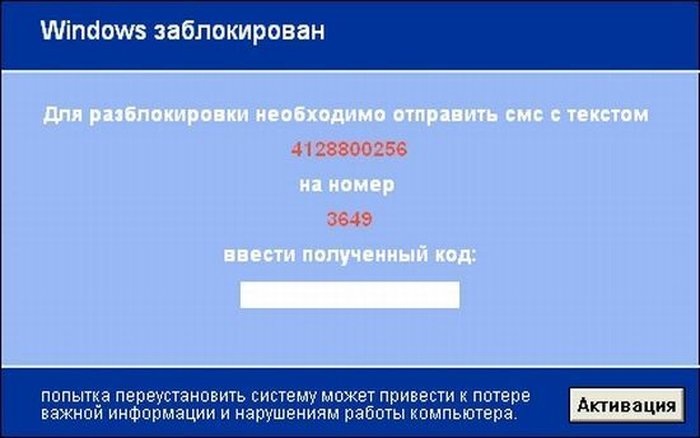
К сожалению, довольно часто встречаются отчаянные пользователи, которые отправляют смс-сообщения, теряют с мобильного счета неимоверные суммы, а результата как такового нет. Поэтому способ с отправкой смсок мы рассматривать не будем, а перейдем к методам, которые не потребуют от вас денежных затрат.
Ниже я рассмотрю 3 действенных способа, которые помогут вам навсегда избавиться от баннера «Windows заблокирован».
Способ 1.
Итак, для этого способа вам понадобится запомнить номер, на который баннер просит отправить текстовое сообщение и отправиться с другого компьютера (или попросить друга) на официальный сайт Dr. Web, на котором создан специальный сервис для разблокировки рекламных баннеров.
Введите номер в графу «Введите номер кошелька/телефона» и нажмите кнопку «Искать коды». Система в результате выдаст код, который необходимо также запомнить и ввести в рекламный баннер. Вуаля, баннер благополучно исчез. 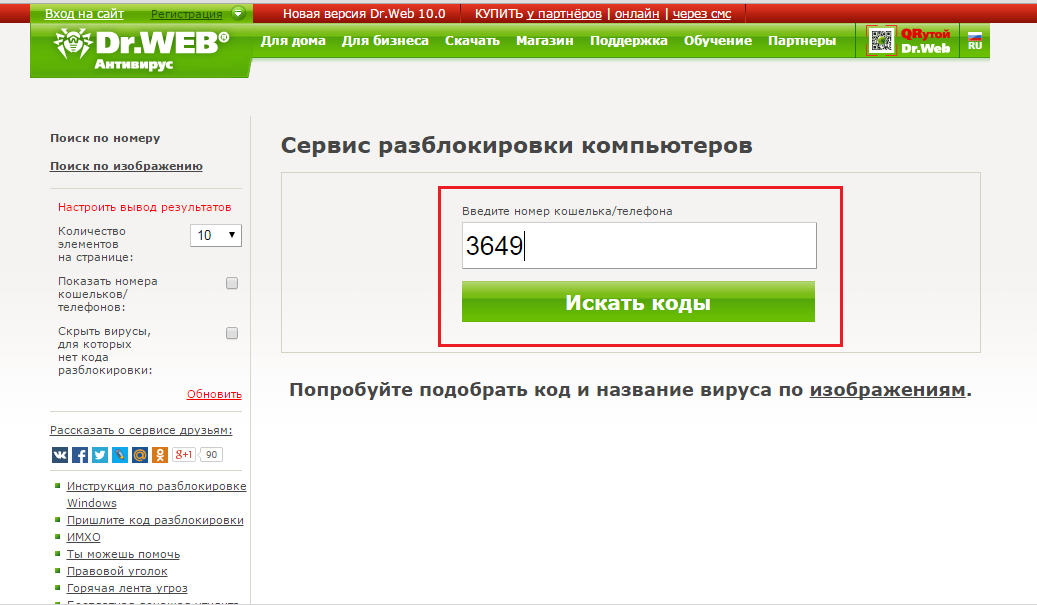
Способ 2.
Второй способ также подразумевает собой использование другого рабочего компьютера, а также дополнительно нам понадобится флешка.
Теперь вам необходимо скачать антивирусную утилиту Лаборатории Касперского, ссылка на которую будет располагаться в конце статьи. После окончания загрузки перенесите скаченный файл на флешку. Приступаем к работе с зараженным компьютером.
1. Включите зараженный компьютер и сразу начинайте нажимать клавишу f8. Нажимать ее следует только до того момента, как на экране высветится загрузка Windows. Если вы все сделали правильно, перед вами появится меню выбора, где с помощью стрелок клавиатуры нужно выбрать меню «Безопасный режим с поддержкой командной строки». Нажмите клавишу Enter.
2. После окончания загрузки, на экране вашего компьютера появится командная строка.
3. Теперь вставьте в компьютер флешку с утилитой Касперского.
4. Введите в командной строке без кавычек «explorer» и нажмите клавишу Enter.
5. Появится иконка «Мой компьютер», откройте его, выберите съемный диск с утилитой и запустите Kaspersky Virus Removal Tool.
6. После запуска программы, перейдите в раздел «Ручное лечение», в появившемся поле введите первый скрипт, который приведен ниже, и нажмите «Выполнить». Таким же образом введите по очереди оставшиеся три скрипта.
СКРИПТ 1.
begin
SearchRootkit(true, true);
QuarantineFile(‘Base.sys’, ‘CHQ=N’);
QuarantineFile(‘explorer.ex’, ‘CHQ=N’);
QuarantineFile(‘hpt3xx.sys’, ‘CHQ=N’);
QuarantineFile(‘C:\WINDOWS\system32\DRIVERS\AVGIDS Shim.Sys’, ‘CHQ=S’);
QuarantineFile(‘C:\WINDOWS\system32\drivers\cmudau .sys’, ‘CHQ=S’);
QuarantineFile(‘C:\WINDOWS\System32\Drivers\dump_n vatabus.sys’, ‘CHQ=S’);
QuarantineFile(‘C:\WINDOWS\system32\Drivers\SPT2Sp 50.sys’, ‘CHQ=S’);
QuarantineFile(‘C:\WINDOWS\system32\Drivers\usbVM3 1b.sys’, ‘CHQ=S’);
QuarantineFile(‘C:\WINDOWS\system32\DRIVERS\wg111v 2.sys’, ‘CHQ=S’);
QuarantineFile(‘C:\DOCUME
1\Temp\Y KI224.tmp’, ‘CHQ=S’);
BC_QrFile(‘C:\WINDOWS\System32\Drivers\dump_nvatab us.sys’);
BC_QrFile(‘C:\WINDOWS\system32\Drivers\SPT2Sp50.sy s’);
BC_QrFile(‘C:\WINDOWS\system32\Drivers\usbVM31b.sy s’);
BC_QrFile(‘C:\WINDOWS\system32\DRIVERS\wg111v2.sys ‘);
BC_QrFile(‘C:\DOCUME
1\Temp\YKI224 .tmp’);
BC_Activate;
RebootWindows(true);
end.
СКРИПТ 2.
var
qfolder: string;
qname: string;
begin
qname := GetAVZDirectory + ‘..\Quarantine\quarantine.zip’;
qfolder := ExtractFilePath(qname);
if (not DirectoryExists(qfolder)) then CreateDirectory(qfolder);
CreateQurantineArchive(qname);
ExecuteFile(‘explorer.exe’, qfolder, 1, 0, false);
end.
СКРИПТ 3.
begin
Executerepair(;
Executerepair(16);
ExecuteWizard(‘TSW’, 2, 2, true);
RebootWindows(true);
end.
СКРИПТ 4.
begin
ExecuteStdScr(3);
RebootWindows(true);
end.
После того, как скрипты сделают свое дело, перезагрузите Windows в обычном режиме. Если баннер пропал, завершите процесс, запустив в вашем антивирусе глубокую проверку системы.
Способ 3.
Третий способ не потребует от вас использования второго компьютера.
Нажмите на клавиатуре сочетание клавиш Ctrl+Shift+Esc. Запустится «Диспетчер задач». Перейдите во вкладку «Процессы» и завершите процесс вирусного баннера.
Теперь вам необходимо разблокировать Windows. Для этого, не закрывая диспетчер задач, создайте новую задачу, перейдя во вкладку «Приложения» и выбрав кнопку «Новая задача».
Откроется поле ввода, в котором введите без кавычек «regedit.exe» и нажмите кнопку ОК. 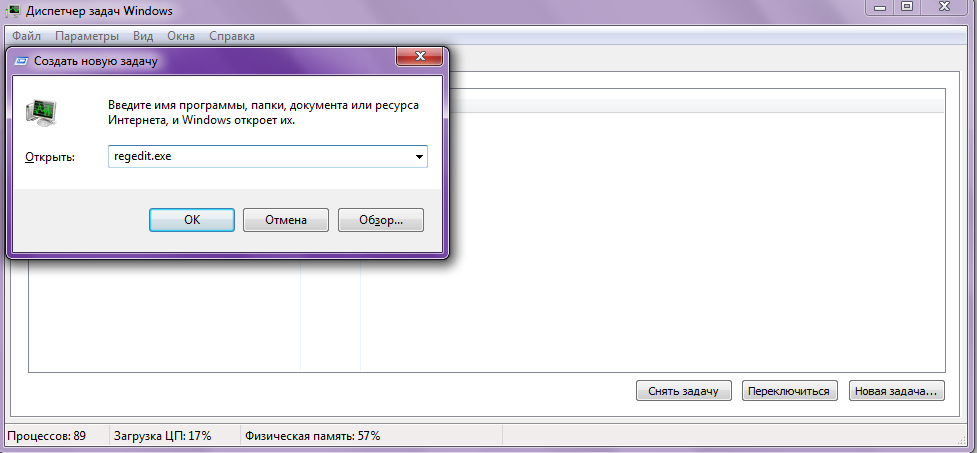
Откроется новое окно под названием «Редактор реестра». В левой части этого окна отправляйте по следующему пути:
[HKEY_LOCAL_MACHINE\SOFTWARE\Microsoft\WindowsNT\CurrentVersion\Winlogon]; 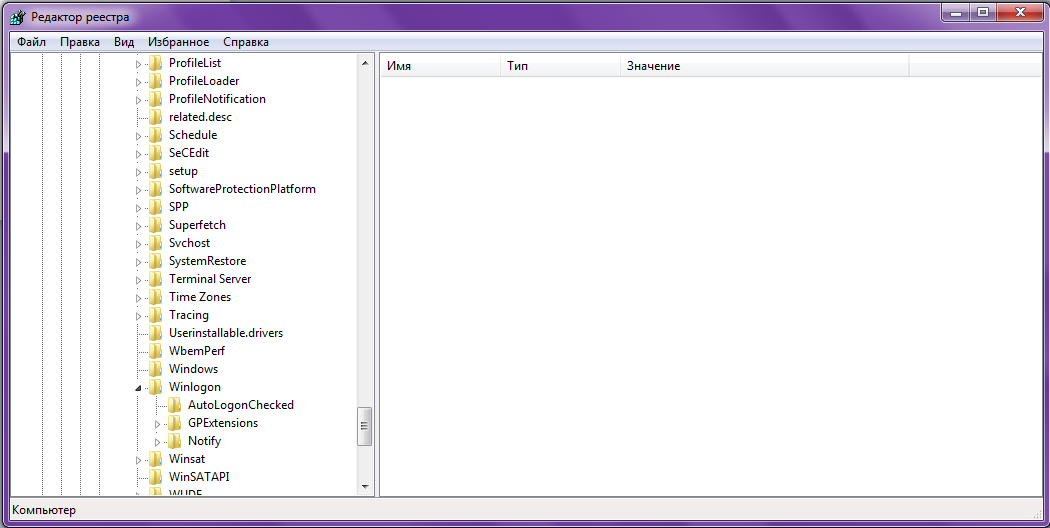
Найдите значение с названием «userinit» и проверьте его правильность (должно быть C:\WINDOWS\system32\userinit.exe). Следом убедитесь в правильности значения «shell» (должно быть explorer.exe). Если какое-либо из данных двух значений имеет другой вид, отредактируйте его, введя правильные значения. С проверкой реестра мы закончили. 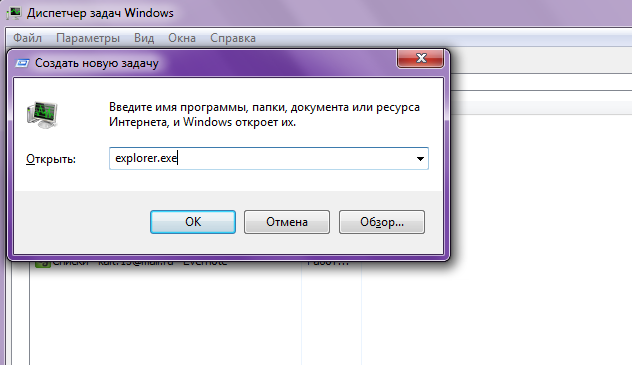
Снова создайте новую задачу, но на этот раз в поле ввода введите без кавычек: « explorer.exe» и нажмите кнопку ОК. Если перед вами открылся проводник, значит, вы на правильном пути. Теперь обязательно запустите в вашем антивирусе глубокую проверку системы, чтобы уже удалить вирус наверняка.
На этом все, надеюсь, эта статья была вам полезна.
Скачать Kaspersky Virus Removal Tool бесплатно
Запись опубликована 02.02.2015 автором Kait.15 в рубрике Антивирусы, Ошибки. Отблагодари меня, поделись ссылкой с друзьями в социальных сетях:
Windows заблокирован. Что делать? : 3 комментария
Бывает так заблокирован комп, что не даёт вызвать диспетчер задач, командную строку или редактор реестра. Если для разблокировки просто код нужен, тогда небольшая утилита RansomHide для вас. В ней вы найдете ответные коды, которые разблокируют ваш компьютер. Программа работает без установки. Если комп висит наглухо, Razblocker — это программа , которая поможет вам легко и быстро избавиться от последствий после вирусов. Наверно многие сталкивались с последствиями заражения компьютера вирусами даже после их удаления? Заблокированный реестр, командная строка, диспетчер задач и другие системные службы …
Стандартные возможности:
— Разблокировать редактор реестра
— Разблокировать командную строку
— Разблокировать диспетчер задач
— Разблокировать свойства экрана
— Разблокировать «Свойства папки»
— Разблокировать панель управления
— Показывать расширения файлов
— Показывать скрытые файлы
— Показывать скрытые системные файлы
Помимо этого Razblocker может:
— Запустить командную строку
— Запустить редактор реестра
— Запустить диспетчер задач
— Запустить Настройку системы
— Запустить Групповую политику
— Разблокировать и показать все диски
— Показать пользователей в диспетчере задач
— Удалить autorun.inf из корня всех дисков
— Убрать запрет на запуск программ
— Удалить сообщение перед входом в систему
Месяц назад, неожиданно, подловил такую же пакость но похлеще, с требованием перевести деньги на конкретный счет известного банка через терминал. При этом компьютер был полностью заблокирован за исключением программ Portable (на что нужно всем обратить внимание, возможно это еще один путь решения данной проблемы). Естественно, стал готовиться к решению задачи по 3-му способу только с перезагрузкой в защитном ржиме. Пока готовился (в течение часа), неожиданно в работу включился один из моих антивирусов SpyWare Terminator 2012 (просто подошло его время включения), который спокойно отработал, нашел ряд гадостей, которые я разрешил удалить с закрытием окон Internet Exporer. После этого блокировка компьютера прекратилась и я спокойно вошел в регистр, проверил все ветви и ничего подозрительного не нашел. Вот так неожиданно появилось еще одно решение, которое можно взять на вооружение.
Сделайте откат на один день и банер пропадёт навсегда и потом снова поставте реальное время и всё станет нормально
Удалить Windows заблокирован (Учебное пособие)
Руководство по удалению Windows заблокирован
Что такое Windows заблокирован
Вирус Windows заблокирован — что делать?
Сегодня мы собираемся представить вам еще один компьютерный вирус – Windows заблокирован. Windows заблокирован, который также известен как Windows Blocked ransomware. Эта угроза не является крипто-вымогателем, и она не шифрует файлы жертвы. Тем не менее, она блокирует их компьютер и просит жертву заплатить, если она хочет получить доступ к компьютеру снова. Блокируя компьютер, она ограничивает юзера от пользования программами или файлами, которые хранятся на компьютере. Она также отображает сообщение на полный экран, в котором говорится, что пользователь компьютера должен заплатить выкуп, чтобы начать использовать компьютером снова.
Вирус Windows заблокирован просит купить пополнение карты стоимостью 400-600 рублей и ввести код преступников в предусмотренном поле. Кибер преступники обещают разблокировать компьютер сразу же после того, как жертва заплатит выкуп. Вирус говорит, что оплата должна быть произведена в течение 10 часов, в противном случае компьютерная система будет повреждена. Тем не менее, даже не начинайте искать ваш кошелек, потому что вполне возможно получить доступ к вашему компьютеру без денег. Все, что вам нужно сделать – это удалить вирус Windows заблокирован с вашей системы.
Рекомендуется удалить этот вирус с помощью программного обеспечение, потому что обнаружить и удалить этот вирус вручную очень трудно. Этот вирус, как правило, называет свои файлы по-разному, так что пользователи не смогут его быстро идентифицировать и удалить. Все что мы знаем, куда вирус записывает свои файлы. Он сохраняет их в папку Загрузки или Temp, но для того, чтобы войти в эти папки, вам нужно перезагрузить компьютер и войти в безопасном режиме. Вы можете найти подробные инструкции о том, как удалить Windows заблокирован на странице 2.
Как вредная программа Windows заблокирован может войти в ваш ПК?
Вирус Windows заблокирован можно загрузить с официального сайта или сайта вредоносных программ. Кибер преступники предпочитают использовать клик атаки и помещать вредные ссылки в мало подозрительный контент, так что если у вас есть хоть малейшее подозрение, что объявление, ссылка или кнопка на которые вы собираетесь нажать, могут привести вас к опасным веб-сайтам, не нажимайте на них. Для того, чтобы защитить свой компьютер от вредоносных программ, вы должны защитить его с помощью антишпионского средства, как Reimage Intego .
Вредоносные файлы тоже распространяются по электронной почте. Команда 2-Spyware настоятельно рекомендует пользователям следить за письмами, которые приходят от неизвестных лиц, особенно, если они предлагают открыть вложения. Мошенники также имеют тенденцию посылать навязчивые электронные письма, и если вы хотите заблокировать их, скорее создайте фильтр для электронных сообщений, вместо того чтобы нажимать кнопку “Отменить подписку” в предоставленном сообщении. Преступники, как правило, вводят вредоносные вложения позади этой кнопки.
Если троян Windows заблокирован уже проник в ваш компьютер, пожалуйста следуйте инструкции по удалению Windows заблокирован, которая предоставляется на странице 2 и устраните его с вашего ПК, как можно скорее.
Как удалить вирус Windows заблокирован?
Вы не должны бояться угроз Windows заблокирован, и не спешите платить ему, потому что этот вирус может быть выведен из эксплуатации довольно простым способом. Поскольку этот вирус не шифрует файлы, а только блокирует к ним доступ это не опасно, потому что, удалив этот вирус, вы можете вернуть доступ к файлам обратно. Пожалуйста, используйте инструкцию Windows заблокирован, приведенную ниже, и удалите эту угрозу с вашего компьютера. Для предотвращения компьютерных угроз, которые могут заразить ваш компьютер, мы рекомендуем вам установить мощное средство защиты. По этой причине, мы рекомендуем установить антивирусное средство SpyHunter. Не забывайте регулярно обновлять программное обеспечение, потому что, только таким образом оно будет способно идентифицировать и устранить последнюю версию вредной угрозы.
Что делать, если Windows заблокирован
Содержание статьи
- Что делать, если Windows заблокирован
- Как разблокировать систему компьютера
- Как разблокировать учетную запись администратора
Баннер-вымогатель
Суть работы вирусного баннера заключается в том, что он блокирует работу ОС и показывает «пугающее» сообщение, где указано, что пользователь нарушил определенные законы, смотрел контент для взрослых или вроде того. А для того, чтобы это нарушение вам «простили», нужно заплатить N-ое количество рублей на указанный телефон или электронный кошелек, после чего пользователю придет код для разблокировки системы.
Понятно, что после оплаты ничего не изменится: код для разблокировки никто не пришлет, а система по-прежнему останется заблокированной. Избавляться от вируса нужно самому. Заражение таким вирусом часто происходит из-за того, что на компьютере не был уставлен антивирус или он редко обновлялся. Кроме того, пользователь мог поспособствовать появлению этого вируса, скачивая игры, фильмы, музыку с подозрительных сайтов. Также в последнее время данный вирус «гуляет» в социальных сетях.
Способы удаления баннера
Итак, если ваш компьютер «заразился» этим вирусом, первое, что необходимо знать – не стоит платить злоумышленникам. Единственная цель такого вируса – это деньги. И чем больше пользователей будет «кормить» этот вирус, тем чаще будет распространяться данное вирусное ПО.
Для многих пользователей самым простым способом удаления вируса может показаться переустановка ОС. Но это совсем глупый способ – не стоит ради вируса удалять все свои данные с компьютера (разве что в крайнем случае, когда другие варианты не помогли).
Первый способ избавиться от баннера – самый простой и быстрый. Сначала нужно перезагрузить компьютер или ноутбук, и как только система начнет включаться, несколько раз нажать клавишу F8. На экране появится меню дополнительных возможностей загрузки системы, где нужно выбрать пункт «безопасный режим с поддержкой командной строки». В открывшемся окне нужно ввести две команды: «cleanmgr», и «rstrui» (команды пишутся без кавычек и между ними надо нажать «Enter»). После этого баннер должен исчезнуть.
Можно попробовать удалить вирус, запустив систему в безопасном режиме. Для этого снова нужно перезагрузить компьютер, пару раз нажать кнопку F8 и выбрать пункт «Безопасный режим с поддержкой сетевых драйверов». После запуска системы надо нажать «Пуск – Выполнить» и ввести команду regedit. Затем необходимо зайти по пути «HKEY_LOCAL_MACHINE\Software\Microsoft\Windows NT\CurrentVersion\Winlogon» и найти 2 параметра: Shell и Userinit. В свойствах первого параметра нужно удалить все кроме «explorer.exe», а в свойствах второго – оставить только «userinit.exe». После таких манипуляций баннер обязан пропасть.
Если же вирус попался серьезный, и при запуске компьютера в безопасном режиме все равно появляется баннер, тогда нужно воспользоваться специальными программами. Например, можно удалить вирус с помощью антивируса (Kaspersky Rescue Disc и т.д.) или с помощью программ liveCD, antiSMS и пр. Для этого нужно записать софт на диск или флешку, вставить в компьютер и перезапустить систему (для записи софта на флешку понадобится другой рабочий компьютер). После обнаружения вируса программа удалит его, и баннер больше не будет беспокоить.





